 03. IntelliJ - Vue.js 세팅
03. IntelliJ - Vue.js 세팅
1. 터미널 변경 - window os 환경이다 보니 Git bash 설치하여 터미널을 변경해줌. - https://gitforwindows.org/ Git for Windows Git for Windows focuses on offering a lightweight, native set of tools that bring the full feature set of the Git SCM to Windows while providing appropriate user interfaces for experienced Git users and novices alike. Git BASH Git for Windows provides a BA gitforwindows.org 2. Vue.js 및 Vue/Cli 설치 ..
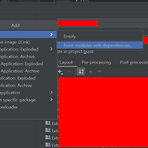 02. IntelliJ - Maven .jar build 설정
02. IntelliJ - Maven .jar build 설정
1. File > Project Structure > Project Settings > Artifacts - Add 누른 후 Jar > From modules with dependencies.. 선택 2. Spring boot가 실행되는 Main class path 설정 후 Apply > Ok - META 데이터 경로도 설정하려면 설정. (기본 path 설정되어 있음) 3. 위의 방법으로 인텔리제이에서 빌드하면 실패 하는 경우가 있음. Maven을 활용하여 .jar 빌드가 더 나음. - package 더블 클릭하면 build 시작. - 위의 메뉴중 중지 표시로 Test skip 기능 활성/비활성화 가능함.
 01. IntelliJ - 기본설정
01. IntelliJ - 기본설정
드디어 이클립스 늪에서 벗어나 현질후 인텔리입성.. 내가 한 기본설정 까먹기 전에 메모.. 1. Keymap 설정 - 이클립스 단축키를 인텔리에서 사용가능하게 바꿈. (반대도 가능) - 콘솔창 검색 창에는 ctrl + F 검색이 안먹힘. Keymap 에서 find 검색 후 단축키 설정. 2. 공백표시 3. 대소문자 자동 완성 해제 4. 한 줄 표시 해제 : 메소드 라인이 1줄이면 한줄로 보여주는데 해당 기능 익숙치 않아서 off. 5. 메모리 사용량 체크 6. duplicated code 노란줄 표시 제거 7. 플러그인 다운 - Grep console : 콘솔 라인에 레벨별 색깔 지정 가능. (가동성 향상) - Key Promoter X : 마우스로 실행하는 행위에 대한 인텔리 단축키를 알려줌. (나같이..
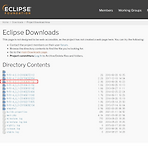 05. eclipse - Birt Project 설치
05. eclipse - Birt Project 설치
웹 서비스 개발중 PDF 양식 다운로드가 필요한 상황 발생. 무료 라이센스 찾는 중 이클립스 버드 발견. 01) 다운로드 https://download.eclipse.org/birt/downloads/drops/ Project download area | The Eclipse Foundation The Eclipse Foundation - home to a global community, the Eclipse IDE, Jakarta EE and over 360 open source projects, including runtimes, tools and frameworks. download.eclipse.org 02) 사용법 기존 프로젝트 있을시 해당 프로젝트 열기 Data source를 통해 DB 연결 ..
 04. eclipse - 기본 클래스 ... 을(를) 찾거나 로드할 수 없습니다.
04. eclipse - 기본 클래스 ... 을(를) 찾거나 로드할 수 없습니다.
상황) Maven clean 이후 기본 클래스를 찾을 수 없다면서 부팅이 안되는 오류 발생. 해결방법) 해당 점선 사각형 박스부분 체크하면 된다고 했지만 해결 불가. (클래스 패스 길이 초과? 때문이라고 한다.) 위 방법으로는 불가능 하여 이것저것 해보는 중 프로젝트 클린 후 제대로 동작할 수 있었다. (더 찾아보니 IDE를 재실행하면 된다고도 한다. Maven clean 이후 해당 증상이 많이 나타난다고 한다.)
 03. eclipse - You need to run build with JDK or have tools. jar에러 해결 방법
03. eclipse - You need to run build with JDK or have tools. jar에러 해결 방법
QueryDsl을 도입한 후 maven으로 jar파일 생성시 오류가 뜨기 시작했다.. 찾아보니 jdk 버전을 바꿔주면 된다고 했는데 해당 방법으로는 해결이 불가. 좀 더 찾다보니 결국 에러에서 말하는 tools.jar 파일을 추가해주면 해결되는 것이었다. 해결방법은 다음과 같음. tools.jar를 추가해주고 finish -> apply 하고 다시 maven으로 jar 파일을 생성해보니 성공할 수 있었다.
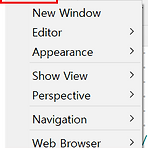 02. eclipse - 공백 표시하기
02. eclipse - 공백 표시하기
코딩을 하다보면 라인이 지저분하게 안맞는 경우가 생기고 스페이스, 탭들이 섞여 알아보기 힘들때가 있다. 이런 경우를 방지하기위해 처음부터 라인 공백 문자표기를 해두고 코딩하면 수월하다. 이클립스 Window -> Preferences General -> Editors -> Text Editors 에서 Show whitespace characters를 체크 해당 부분만 체크해도 되고 configure visibility에 들어가 원하는 부분만 체크할 수도 있다. 체크 해두면 아래와 같이 공백들이 문자열로 표기 되어 열맞추기가 쉽다.

